对CentOS 6.5系统进行定期的健康检查是保障服务器稳定运行、及时发现潜在问题的关键环节,尽管CentOS 6.5已进入生命周期结束(EOL)阶段,不再接收官方更新,但许多遗留系统仍在运行,掌握一套行之有效的检查方法,对于系统管理员来说至关重要,本文将系统性地介绍如何从多个维度对CentOS 6.5进行全面检查。

基础系统信息核查
我们需要了解服务器的基本身份和运行状态,这是所有后续检查的基础。
| 检查项 | 命令 | 描述 |
|---|---|---|
| 系统版本 | cat /etc/centos-release | 确认当前系统是否为CentOS 6.5。 |
| 内核版本 | uname -a | 查看当前内核的详细版本信息。 |
| 主机名 | hostname | 显示服务器当前设置的主机名。 |
| 系统负载与运行时间 | uptime | 显示系统已运行时间、当前登录用户数及1、5、15分钟的平均负载。 |
通过以上命令,我们可以快速获取系统的“身份证”信息。cat /etc/centos-release 应该输出 CentOS release 6.5 (Final)。uptime 命令的输出中,如果平均负载持续高于CPU核心数,则可能预示着性能瓶颈。
硬件资源状态评估
硬件资源是系统运行的基石,必须确保其工作在正常范围内。
CPU信息
查看CPU型号和核心数,可以使用以下命令:cat /proc/cpuinfo | grep "model name" | uniq
该命令会过滤并显示唯一的CPU型号信息,帮助你了解服务器的计算能力。
内存使用情况
free -m命令是查看内存使用状况的利器(-m参数表示以MB为单位)。free -m
输出结果中,需要重点关注
total(总量)、used(已使用)和free(空闲)。-/+ buffers/cache这一行更能反映应用程序实际可用的内存情况,因为系统会将部分内存用作缓存以提高性能。磁盘空间使用
磁盘空间耗尽是常见的故障原因,使用df -h命令可以直观地查看各分区的使用情况(-h参数表示以人类可读的格式显示,如G、M)。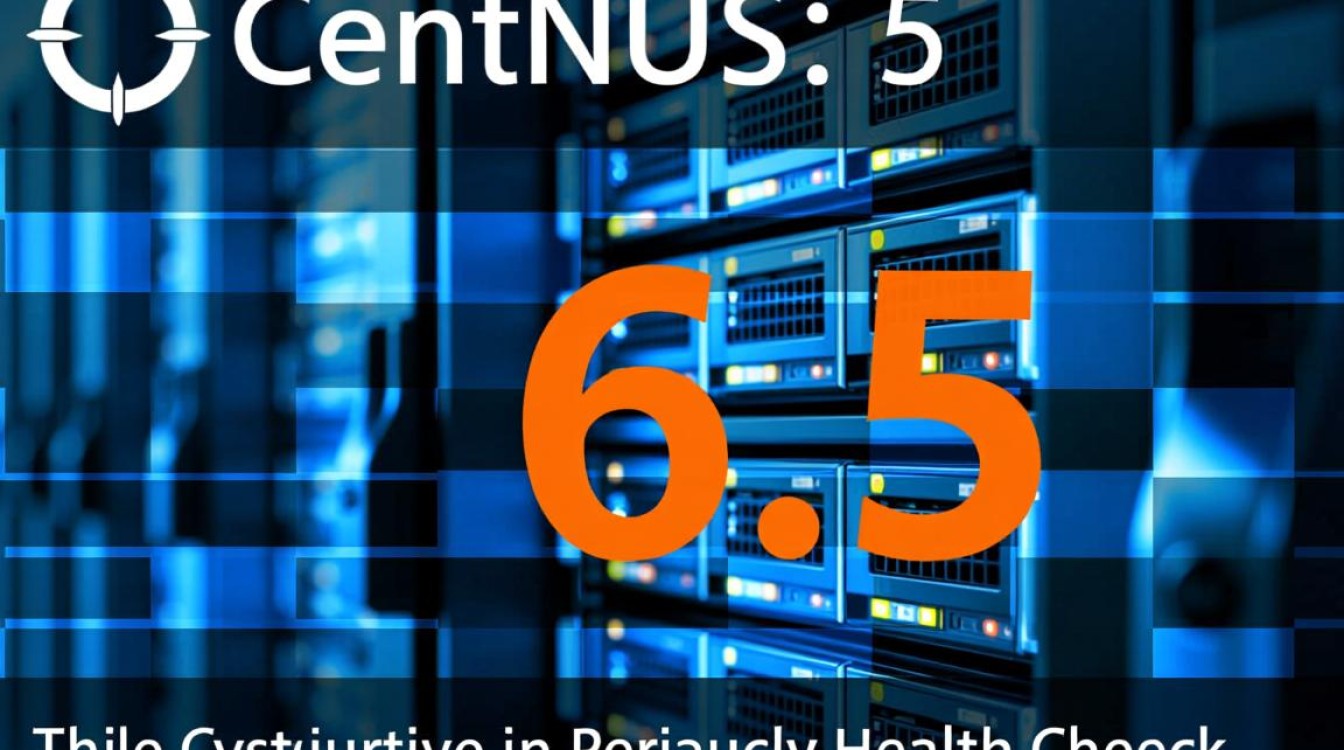
df -h
检查每个挂载点的
Use%列,如果某个分区使用率超过90%,就需要立即进行清理或扩容。
网络配置与服务检查
网络连通性和服务状态直接关系到服务器的对外服务能力。
网络接口信息
使用ifconfig命令查看所有网络接口的IP地址、MAC地址和流量统计。ifconfig
确保
eth0等主要网卡已分配正确的IP地址且处于UP状态。端口监听状态
netstat -tulnp命令可以列出所有正在监听的TCP和UDP端口,以及对应的进程。netstat -tulnp
通过这个命令,可以确认关键服务(如SSH的22端口,Web服务的80/443端口)是否正常监听,同时也能发现是否有未授权的端口在开放。
防火墙规则
CentOS 6.5默认使用iptables作为防火墙,查看当前规则集非常重要:iptables -L -n
这会以数字形式(
-n)列出所有链的规则,帮助你理解当前的访问控制策略,判断是否存在过于宽松或过于严格的规则。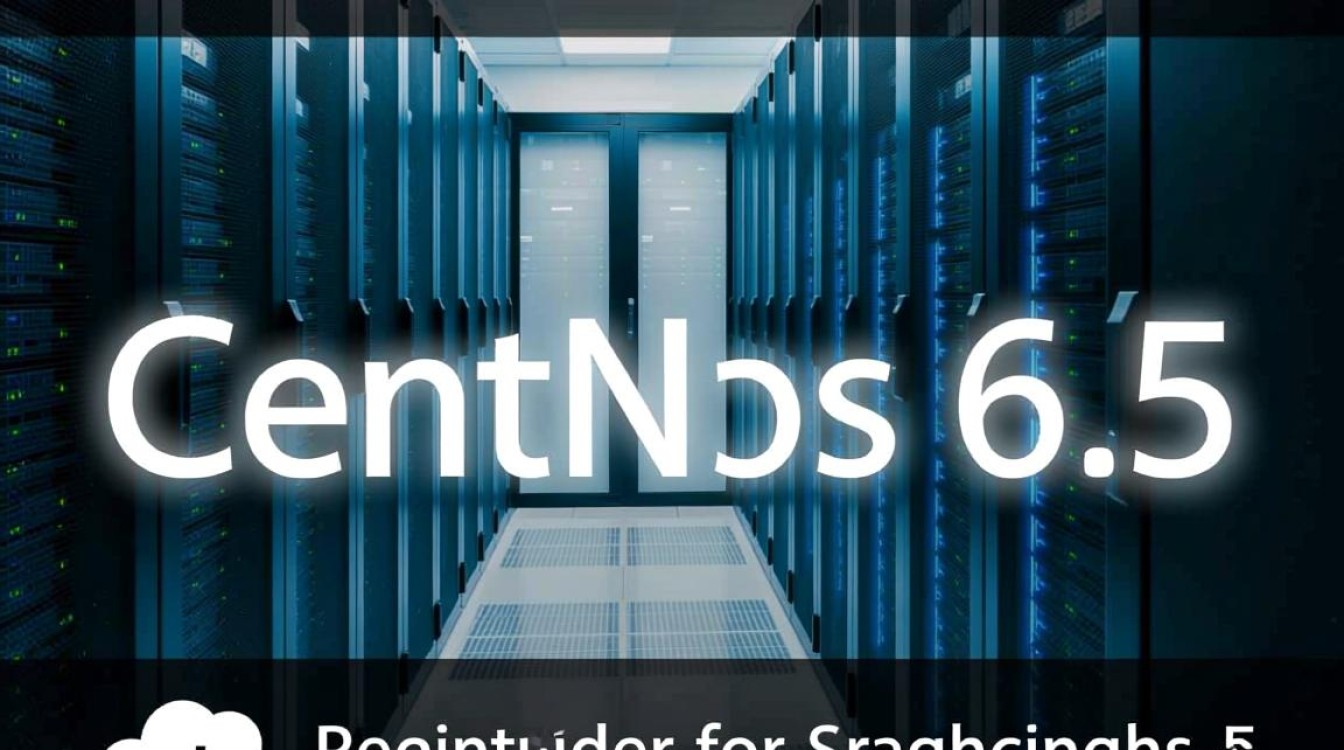
系统性能与进程监控
对系统性能和运行进程的监控是故障排查的核心。
实时进程监控
top命令提供了一个动态的、实时的进程视图,通过它,可以快速定位占用CPU或内存最高的进程,按q键可退出。系统日志审查
系统日志是诊断问题的“黑匣子”,定期检查关键日志文件可以及早发现异常。tail -n 20 /var/log/messages tail -n 20 /var/log/secure
/var/log/messages记录了系统核心事件,而/var/log/secure则包含了认证相关的安全日志,如SSH登录成功/失败记录。
相关问答FAQs
Q1: 为什么对已经EOL的CentOS 6.5进行这些检查依然重要?
A: CentOS 6.5已停止官方支持,意味着它不会再收到安全补丁和软件更新,这使得它更容易受到攻击,且软件兼容性问题可能逐渐显现,通过手动、频繁地进行上述检查,能够主动发现异常进程、未经授权的访问、性能瓶颈和潜在的硬件故障,从而在一定程度上弥补官方支持的缺失,保障系统的基本安全与稳定。
Q2: 如果在检查中发现一个不认识的进程占用了大量CPU,应该如何处理?
A: 不要立即终止进程,应先进行调查,在 top 命令中记下该进程的PID(进程ID),然后使用 ps -ef | grep [PID] 查看该进程的完整启动命令和用户,还可以使用 lsof -p [PID] 查看该进程打开了哪些文件或网络连接,通过这些信息,判断它是否是合法的系统服务或应用程序,如果确认是恶意进程或失控的程序,再使用 kill -9 [PID] 命令强制终止,并进一步排查其来源,以防再次出现。
【版权声明】:本站所有内容均来自网络,若无意侵犯到您的权利,请及时与我们联系将尽快删除相关内容!



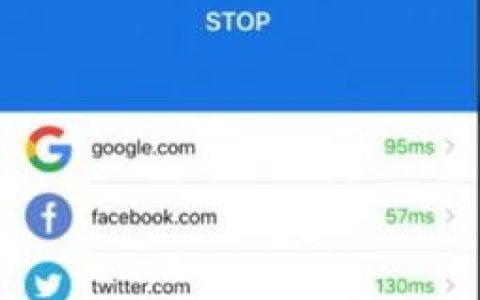
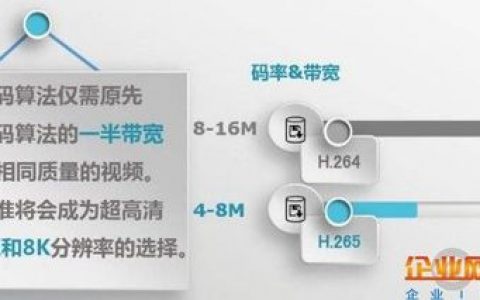

发表回复